Kot IT strokovnjak vam lahko povem, da Windows ne prepozna ali zazna naprav Android. To je zato, ker je Android popolnoma drugačen operacijski sistem kot Windows. Windows je zasnovan tako, da deluje z napravami, ki uporabljajo operacijski sistem Windows, naprave Android pa uporabljajo operacijski sistem Android. Temu problemu se lahko izognete na nekaj načinov. Eden od načinov je uporaba aplikacije drugega proizvajalca, ki vam bo omogočila povezavo naprave Android z računalnikom Windows. Drugi način je uporaba virtualnega stroja, ki vam bo omogočil zagon operacijskega sistema Android na vašem računalniku z operacijskim sistemom Windows. katerega koli od teh načinov, boste lahko svojo napravo Android uporabljali z računalnikom Windows.
Za povezavo naprave Android z računalnikom Windows je lahko več razlogov. To je lahko prenos predstavnostnih datotek ali celo skupna raba zaslonov med njimi. Temu procesu je skupno, da lahko naletite, ko Windows ne prepozna vaše naprave, in vidiš USB naprava ni prepoznana napaka. Čeprav obstaja več popravkov za isto stvar, kar lahko deluje pri enem, morda ne deluje pri drugem. V tem članku bomo pregledali vse korake, ki jih lahko izvedete, da bo vaš računalnik prepoznal vaš telefon Android.

Windows ne prepozna ali zazna naprave Android
Vsak postopek ali rešitev, o kateri govorimo tukaj, je zelo preprost in od vas ne zahteva predznanja. Oglejmo si štiri možne popravke, ki jih lahko uporabite za rešitev te težave:
onemogoči predpomnilnik
- Preverite način povezave USB
- Omogoči odpravljanje napak USB
- Spremenite konfiguracijske nastavitve USB
- Poskusite z drugimi vrati USB ali kablom USB
1] Preverite način povezave USB
Najpogosteje uporabniki naletijo na to napako, ker njihova naprava Android nima omogočenega pravilnega načina povezave USB, ko je povezana z računalnikom. Obstaja več načinov, od katerih vsak služi svojemu namenu. Zato morate najprej zagotoviti, da je omogočen način povezave, ki vam ustreza.
- Vklopite telefon in povlecite navzdol po plošči z obvestili, da si ogledate ikone nastavitev in vsa obvestila.
- Na dnu seznama bo obstoječi način povezave in s klikom nanj boste preusmerjeni na stran z nastavitvami USB, kjer si lahko ogledate, med katerimi načini lahko izbirate.
- Izberite možnost Prenos datoteke, da bo vaš računalnik zaznal vašo napravo Android za prenos datotek.
Ko je omogočen, boste lahko videli svoj telefon v Raziskovalcu datotek v računalniku z operacijskim sistemom Windows. Uporabniki se morajo zavedati, da je možnost, omenjena v zadnjem koraku, na njihovih telefonih morda označena nekoliko drugače.
2] Omogoči odpravljanje napak USB
Druga stvar, o kateri se morate prepričati, je, da je v vašem telefonu omogočeno odpravljanje napak USB. Vklop je potreben, da Windows prepozna vaš telefon.
- Odprite nastavitve telefona > Možnosti razvijalca.
- Če nimate omogočenih možnosti za razvijalce, morate to storiti tako, da kliknete O telefonu > Informacije o programski opremi.
- Nato kliknite številko gradnje. možnost 7-krat, da dodate možnosti razvijalca na domačo stran z nastavitvami
- Obiščite Možnosti za razvijalce in se pomaknite navzdol, da poiščete USB Debugging pod Debugging.
- Izberite to in kliknite »V redu« v »Dovoli odpravljanje napak USB?« možnost
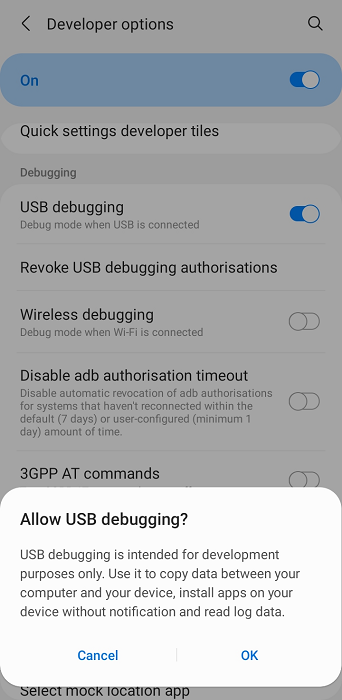
beseda ozadja barva ozadja
Ko to storite, odklopite in znova povežite napravo Android, da preverite, ali je zdaj zaznana.
3] Spremenite konfiguracijske nastavitve USB
Naslednja stvar, ki jo morate poskusiti, je spremeniti konfiguracijske nastavitve USB na protokol za prenos medijev, če to še ni nastavljeno. V tem primeru Windows noče zaznati naprave Android, ki je z njim povezana od zunaj. Naredite naslednje:
- Odprite nastavitve za Android
- Pomaknite se navzdol, da poiščete možnosti za razvijalce
- Na strani z možnostmi za razvijalce poiščite konfiguracijo USB in jo kliknite.
- Izberite MTP (Media Transfer Protocol)
Odprlo se bo novo okno z vprašanjem, ali želite premakniti katero koli datoteko v svoj računalnik, tj. po tem bo vaša naprava Android zaznana.
0x80070426
Preberite: Kako deliti datoteke med računalniki prek LAN v sistemu Windows
4] Poskusite z drugimi vrati USB ali kablom USB.
Če vam nobena od zgornjih rešitev ni pomagala, je težava morda v kablu USB ali v vratih v računalniku, na katera ga poskušate povezati. V tem primeru ga lahko poskusite povezati z drugimi vrati ali uporabite drug kabel za prenos datotek.
Zakaj mi prenos datotek Android ne deluje?
Drugo vprašanje, skoraj podobno tistemu, o katerem smo razpravljali zgoraj: zakaj sistem za prenos datotek Android preneha delovati v sistemu Windows, in za to je lahko več razlogov, vključno s težavami s strojno ali programsko opremo bodisi z napravo Android, bodisi z vašim računalnikom ali z morda zato, ker nastavitve USB niso pravilno konfigurirane.
Podobno: Računalnik z operacijskim sistemom Windows ne prepozna iPhona
Kako prenesti datoteke iz Androida v prenosnik brez USB-ja?
Morda se vam bo zdelo nadležno prenašati podatkovni kabel USB iz Androida v računalnik z operacijskim sistemom Windows kot nekateri drugi ljudje. Na srečo obstaja več načinov za prenos datotek iz Androida v Windows brez USB-ja. Najpogostejši je prek Bluetootha, vendar lahko to storite tudi prek običajnega omrežja Wi-Fi, aplikacij za skupno rabo datotek tretjih oseb ali aplikacij za skupno rabo v oblaku.
se nismo mogli povezati s sistemom za posodobitve Windows 10















